이미지 검색 :: 저화질 사진 파일을 고품질로 찾는 방법
- DESIGN/learning note
- 2020. 10. 22.
파워포인트를 만들거나 자료를 작성할 때 사진을 활용하면 집중도를 높힐 수 있고 추가 설명을 쉽게 할 수 있다. 글보다는 그림으로 보여줬을 때 이해가 더 잘되는 경우도 있기 때문이다. 하지만 사진 첨부할 때 다운로드받아서 사용하는 이미지가 저화질이라 첨부시 사진이 선명하지않고 흐릿한 경우는 어떻게 해야할까. 사진이 너무 마음에 들어 동일한 이미지의 고화질 이미지가 필요할 때 필요한 방법을 공유한다.
구글은 정말 수많은 형식의 검색기능을 제공한다. 그 중 내가 가장 좋아하는 건 역시 이미지 검색.
Google 이미지
www.google.com
저품질 이미지를 고화질로 찾기
위 링크를 통해 구글 이미지 검색 창으로 들어간다. 이미지로 검색하는 것 중, 인터넷 사이트의 이미지만 따로 열어둔 상태의 이미지 url 주소를 올리거나 이미지를 업로드 혹은 곧바로 드래그해서 검색창에 올리면 검색이 된다.
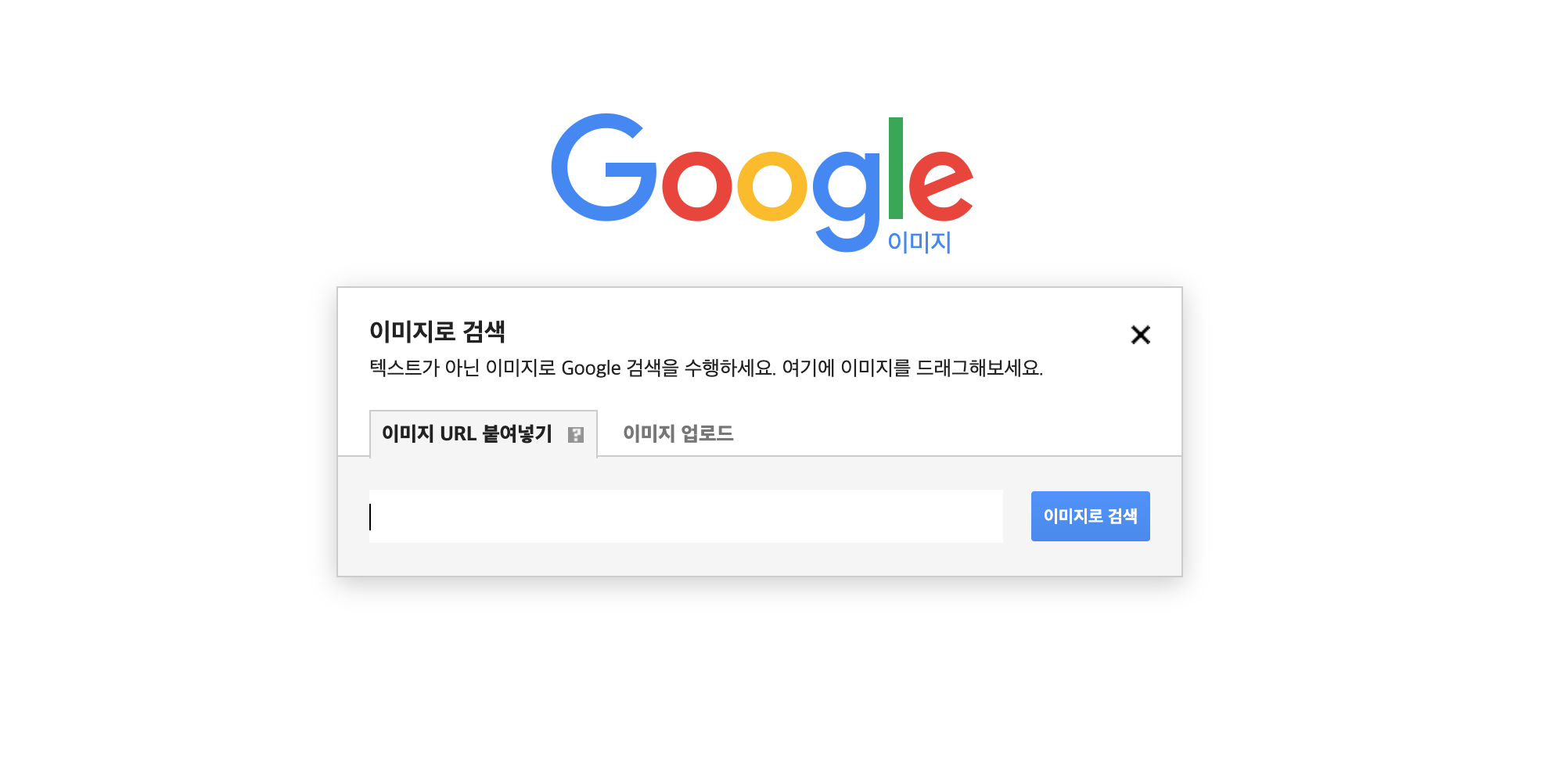

이미지 검색시 나타나는 창
구글에서 이미지 검색시 이미지의 정확한 출처를 몰랐다면, 이미지의 제목으로 추정되는 글과 관련 사진도 추가로 얻을 수 있다. 단언컨데 현재 검색엔진 중 가장 크고 디테일한 구글. 아래에 보면 다른 크기로 보기 [모든 크기-작은 사이즈-중간 사이즈-큰 사이즈]를 확인할 수 있다. 그 중, 큰 사이즈를 클릭하면 동일한 사진이지만 사이즈가 큰 이미지를 검색 가능하다.

이미지 항목의 도구 설정
첫 구글 검색이미지에서 바로 [이미지] 창으로 들어갔을 경우, 도구 설정에서 원하는 크기의 이미지를 검색할 수 있게 검색 세부설정을 바꿀 수 있는 도구 메뉴가 있다. 색상이나, 유형(gif 검색도 가능), 최근 업로드된 사진 기준으로 검색할 수 있는 시간 그리고 사용권(상업용) 확인이 가능하다. [이미지] > [도구] > [큼] 으로 설정시 사이즈가 큰 고화질 이미지를 찾을 수 있다.

큰 사이즈 이미지 검색시 나오는 창
아래와 같이 큰 사이즈로 확인되는 이미지의 사이트 위치가 검색되어진다. 이미지를 클릭하면 각 이미지의 사이즈를 알 수 있는데, 오른쪽에 뜨는 이미지 창에 마우스 커서를 올리면 왼쪽 하단에 정확한 사이즈가 표시된다. 가끔 저화질이지만 사이즈만 큰 이미지도 있어서 이미지를 켜서 [새 탭에서 이미지 열기]로 확인 한 다음 사용할 것을 권장한다.


유사한 이미지 찾기
검색했는데 대형 사이즈의 사진이 나오지않을 경우 해결방법은 아직 찾지 못했다. 검색해도 사진이 없을 경우는 유사한 이미지를 확인해서 기존에 찾던 이미지를 포기하고 다른 유사한 고품질 이미지로 사용하기도 한다. 아래 이미지는 직접 찍은 이미지로 웹에 업로드한 적이 없는 사진이다. 웹에 업로드한 적이 없는 사진은 이미지 검색에 나타나지 않지만, 이미지로 검색시 유사한 이미지를 찾을 수 있고 그 이미지에 관한 정보를 얻을 수 있다. 비슷한 분위기의 사진을 찾고싶을 때 종종 쓰는 방법.

'DESIGN > learning note' 카테고리의 다른 글
| 지오메트릭과 파라메트릭 차이 (0) | 2020.10.26 |
|---|---|
| 패턴 그래픽 디자인에 유용한 사이트 :: 모던 지오메트릭 디자인 (0) | 2020.10.23 |
| 리사이클링, 업사이클링 그리고 다운사이클링 차이 (2) | 2020.10.16 |
| 영상 편집에 유용한 사이트 :: 유튜브 자막 자동편집 프로그램 (6) | 2020.10.15 |
| 편집 디자인에 유용한 사이트 :: 한글/영어 무료폰트 (3) | 2020.10.14 |